无法启动SysMain服务的解决方法
来源:纯净之家
时间:2024-02-14 12:21:24 458浏览 收藏
从现在开始,我们要努力学习啦!今天我给大家带来《无法启动SysMain服务的解决方法》,感兴趣的朋友请继续看下去吧!下文中的内容我们主要会涉及到等等知识点,如果在阅读本文过程中有遇到不清楚的地方,欢迎留言呀!我们一起讨论,一起学习!
SysMain服务是许多系统中常见的一个服务,想想很多的用户们都在询问要怎么禁用这个功能,也有不少的用户们在询问禁用后开启不了怎么办?但是禁用后会直接的影响到我们应用程序的速度,下面就让本站来为用户们来仔细的介绍一下SysMain服务禁用后开不了问题解析吧。
SysMain服务可以禁用吗?
Win10的sysmain服务是可以禁用的。superfetch服务很占内存,并且对固态硬盘优化速度几乎没有。
SysMain禁用后什么后果?
禁用Sysmain可能会降低应用程序的速度。
Superfetch内存管理机制利用内存可用空间预先加载用户可用的应用程序页面。最大限度地减少硬盘上页面上的系统调用,使应用程序能够最快地打开。但是实际上,superfetch服务占用大量内存,固态驱动器优化速度很少,因此可以禁用SysMain服务。
SysMain服务仅在1809或更高版本提供。原来,该服务以前称为superfetch服务,superfetch服务是从XP系统的Prefetch演变而来的“超级词典阅读”。
在WindowsXP操作系统中,微软进一步改进了虚拟内存技术,开发了预取技术。预取技术的基本思想是,在加载程序之前,将硬盘上运行程序所需的部分数据预先加载到物理内存中,从而加快程序启动速度。
在WindowsXP中使用预取技术的具体方法是:在系统和应用程序启动时监控内存页和交换文件以及硬盘上其他文件的数据交换状态。在发生数据交换时,WindowsXP记录每个程序运行时应经常读取的硬盘文件,并将读取内容写入\ windows \ prrp。
SysMain服务禁用方法
1、按下WIN+R,然后输入services.msc 回车。
2、找到sysmain服务,双击进行设置。
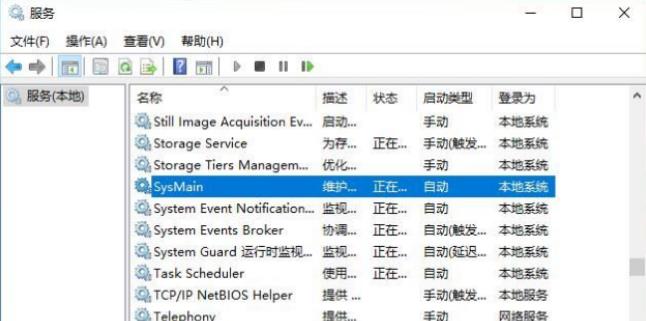
3、把sysmain服务启动类型设置为禁用,然后点击应用保存。
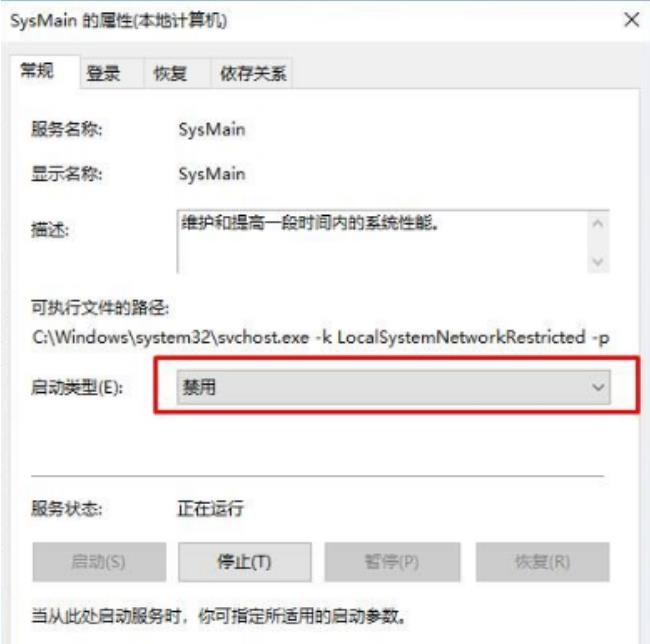
终于介绍完啦!小伙伴们,这篇关于《无法启动SysMain服务的解决方法》的介绍应该让你收获多多了吧!欢迎大家收藏或分享给更多需要学习的朋友吧~golang学习网公众号也会发布文章相关知识,快来关注吧!
-
501 收藏
-
501 收藏
-
501 收藏
-
501 收藏
-
501 收藏
-
411 收藏
-
261 收藏
-
427 收藏
-
303 收藏
-
320 收藏
-
485 收藏
-
317 收藏
-
316 收藏
-
292 收藏
-
243 收藏
-
137 收藏
-
355 收藏
-

- 前端进阶之JavaScript设计模式
- 设计模式是开发人员在软件开发过程中面临一般问题时的解决方案,代表了最佳的实践。本课程的主打内容包括JS常见设计模式以及具体应用场景,打造一站式知识长龙服务,适合有JS基础的同学学习。
- 立即学习 543次学习
-

- GO语言核心编程课程
- 本课程采用真实案例,全面具体可落地,从理论到实践,一步一步将GO核心编程技术、编程思想、底层实现融会贯通,使学习者贴近时代脉搏,做IT互联网时代的弄潮儿。
- 立即学习 516次学习
-

- 简单聊聊mysql8与网络通信
- 如有问题加微信:Le-studyg;在课程中,我们将首先介绍MySQL8的新特性,包括性能优化、安全增强、新数据类型等,帮助学生快速熟悉MySQL8的最新功能。接着,我们将深入解析MySQL的网络通信机制,包括协议、连接管理、数据传输等,让
- 立即学习 500次学习
-

- JavaScript正则表达式基础与实战
- 在任何一门编程语言中,正则表达式,都是一项重要的知识,它提供了高效的字符串匹配与捕获机制,可以极大的简化程序设计。
- 立即学习 487次学习
-

- 从零制作响应式网站—Grid布局
- 本系列教程将展示从零制作一个假想的网络科技公司官网,分为导航,轮播,关于我们,成功案例,服务流程,团队介绍,数据部分,公司动态,底部信息等内容区块。网站整体采用CSSGrid布局,支持响应式,有流畅过渡和展现动画。
- 立即学习 485次学习
